3DExpérience
Présentiel | Distanciel
Formations

3DExpérience
Présentiel | Distanciel

Conception 3D
Présentiel | Distanciel

Simulation
Présentiel | Distanciel

Conception électrique
Présentiel | Distanciel

Communication technique
Présentiel | Distanciel

Visualisation
Présentiel | Distanciel

Driveworks
Présentiel | Distanciel

Swood
Présentiel | Distanciel
Vous souhaitez des informations complémentaires ?
Ressources

Comment installer Abaqus ?
Le logiciel Abaqus est un outil d’analyse par éléments finis
Lire l'article
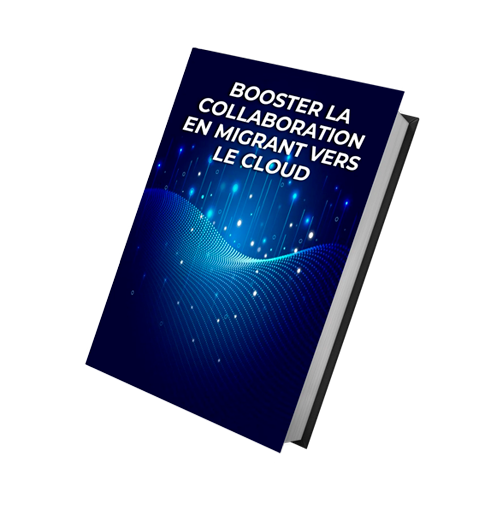
Améliorez la collaboration avec le Cloud
Découvrez comment les PME adoptent de plus en plus des plates-formes Cloud
Télécharger le PDF

Les 10 principales fonctionnalités de Driveworks
Un outil indispensable pour les utilisateurs de Solidworks
Lire l'article
Vous souhaitez des informations complémentaires ?
Solutions
Solidworks
3Dexperience
Vous souhaitez des informations complémentaires ?
Partenaires
Découvrez dans cet article, comment résoudre le problème SOLIDWORKS Resource Monitor ! Nous vous donnons des explications et solutions relatives à l’apparition de la notification: « SOLIDWORKS a détecté que vos ressources système sont faibles. Il est recommandé de fermer certaines applications pour libérer des ressources supplémentaires ».
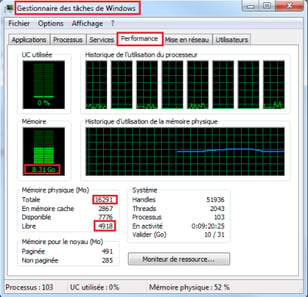
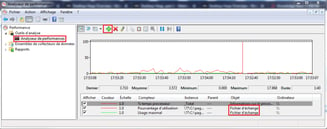
le gestionnaire de tâches Windows :
1. Menu « Affichage» , puis cliquez sur « Sélectionner des colonnes» .
Pour Windows 10, se rendre dans l’onglet « Détails» , et cliquez droit sur une en-tête de colonne existante, puis cliquez sur « Sélectionner les colonnes »
2. Cochez la case « Objets GDI » et « Objets utilisateur »:
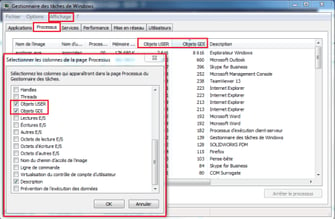
La fermeture et la réouverture de SOLIDWORKS libérera de la mémoire. Pour améliorer les performances de la mémoire physique, de la RAM supplémentaire peut être ajoutée au système. Si le compteur du « fichier d’échange » approche 100, l’installation de plusieurs disques physiques peut aider, ou il est également possible d’augmenter la mémoire virtuelle.
Le but ici est d’élever le plafond et donner au système d’exploitation la place supplémentaire dont il a besoin pour manœuvrer s’il n’a plus de mémoire physique. La mémoire virtuelle n’est pas utilisée tant que la RAM physique du système n’a pas été épuisée et que le système nécessite un emplacement pour contenir des informations supplémentaires.
Nous suggérons de régler la mémoire virtuelle à deux fois le montant de la RAM physique installée. Par défaut, cette mémoire virtuelle est gérée par Windows, généralement environ 1,5 fois la RAM physique installée. Vous pouvez la modifier en vous rendant dans :
« Panneau de configuration », « Système », « Paramètres système avancés », « Paramètres » des performances, « Avancé », « Modifier », décochez « Gestion automatique du fichier d’échange pour les lecteurs », « Taille personnalisée », et « Taille initiale » et « Taille maximale ».
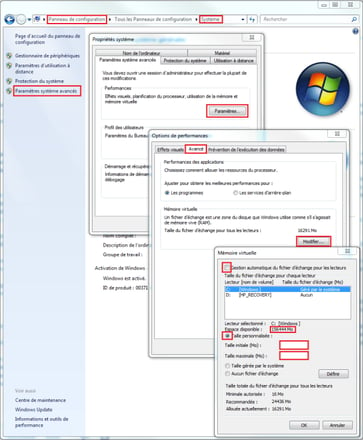
Les objets USER sont créés à partir de la zone de mémoire appelée « Desktop Heap ». La création d’un trop grand nombre d’objets USER, notamment lors de l’ouverture de nombreuses fenêtres, épuisera le « Desktop Heap ». La taille du « Desktop Heap » pour les versions 64 bits de Windows est de 20 Mo, contre 3 Mo pour Windows XP 32 bits.
Sur les machines 64 bits, il est peu probable que le « Desktop Heap » soit dépassé. Le problème est donc probablement dû au fait que SOLIDWORKS manque de ressources d’objets GDI disponibles sur le système d’exploitation. La limite maximum pour les Objets USER pour être augmenter jusqu’à 18 000; 10 000 étant la limite par défaut.
Pour modifier cette limite il faudra vous rendre dans le registre windows et modifié la valeur de la clé de registre suivante en décimal : HKEY_LOCAL_MACHINE\SOFTWARE\Microsoft\Windows NT\CurrentVersion\Windows\USERProcessHandleQuota
Les objets GDI (Graphics Device Interface) sont un composant Windows chargé de représenter des objets graphiques et de les sortir vers des périphériques tels que des imprimantes ou des moniteurs.
Pour chaque fenêtre ou application ouverte, Windows utilise les objets GDI. Le problème survient lorsque trop d’objets sont utilisés et provoque un comportement de programme qui ne répond pas. C’est aussi ce qui peut déclencher le manque de ressources système. Pour Windows 7,8, et 10, les objets GDI à l’échelle du système sont limités à 65 536 maximum; et le processus unique maximum est de 16 384. La limite par défaut définie par Windows pour un processus unique est de 10 000 objets GDI. Si les objets GDI de votre application dépassent cette quantité, ce processus risque de se bloquer.
Cette solution impliquera l’édition du registre Windows.
Clause de non-responsabilité: la modification du registre peut entraîner des problèmes sérieux pouvant vous obliger à réinstaller votre système d’exploitation. Nous ne pouvons pas garantir que les problèmes résultant des modifications apportées au registre puissent être résolus. Utilisez les informations fournies à vos risques et périls.
Comme mentionné précédemment, le réglage par défaut définit la limite des objets GDI pour un seul processus à 10 000. Cependant, le maximum autorisé est de 16 384. En augmentant cette limite dans le registre, nous donnerons à chaque application plus d’espace pour respirer.
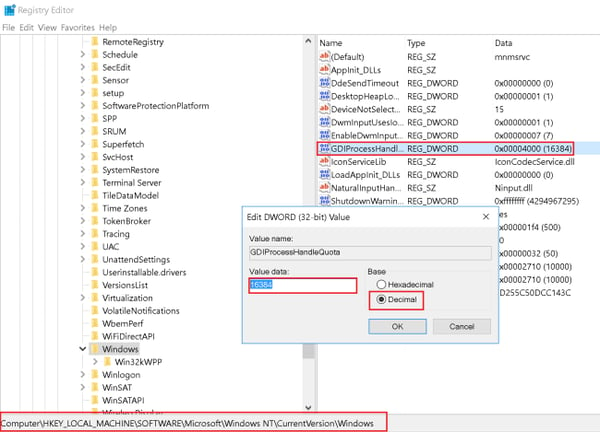
Nos spécialistes Dassault Systèmes Solidworks sont à votre écoute pour planifier votre rendez-vous et vous aiguiller sur les solutions les plus appropriées à vos projets.
Integer quis diam a magna ultrices aliquam non nec libero. Sed mattis malesuada lectus sed blandit. Etiam purus eros, consequat vitae hendrerit sed, efficitur ac lectus. Duis pulvinar nisl eget varius congue. Pellentesque varius posuere sem, quis euismod justo pretium sit amet.
Integer quis diam a magna ultrices aliquam non nec libero. Sed mattis malesuada lectus sed blandit. Etiam purus eros, consequat vitae hendrerit sed, efficitur ac lectus. Duis pulvinar nisl eget varius congue. Pellentesque varius posuere sem, quis euismod justo pretium sit amet.
Integer quis diam a magna ultrices aliquam non nec libero. Sed mattis malesuada lectus sed blandit. Etiam purus eros, consequat vitae hendrerit sed, efficitur ac lectus. Duis pulvinar nisl eget varius congue. Pellentesque varius posuere sem, quis euismod justo pretium sit amet.
Duis molestie vestibulum diam vel condimentum vivamus efficitur ?
Integer quis diam a magna ultrices aliquam non nec libero. Sed mattis malesuada lectus sed blandit. Etiam purus eros, consequat vitae hendrerit sed, efficitur ac lectus. Duis pulvinar nisl eget varius congue. Pellentesque varius posuere sem, quis euismod justo pretium sit amet.
Duis molestie vestibulum diam vel condimentum vivamus efficitur ?
Integer quis diam a magna ultrices aliquam non nec libero. Sed mattis malesuada lectus sed blandit. Etiam purus eros, consequat vitae hendrerit sed, efficitur ac lectus. Duis pulvinar nisl eget varius congue. Pellentesque varius posuere sem, quis euismod justo pretium sit amet.
Duis molestie vestibulum diam vel condimentum vivamus efficitur ?
Integer quis diam a magna ultrices aliquam non nec libero. Sed mattis malesuada lectus sed blandit. Etiam purus eros, consequat vitae hendrerit sed, efficitur ac lectus. Duis pulvinar nisl eget varius congue. Pellentesque varius posuere sem, quis euismod justo pretium sit amet.
Nos ressources
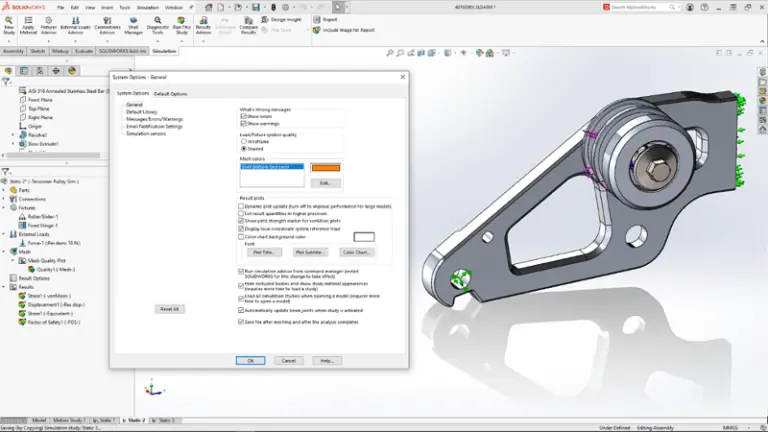
Les 5 principales améliorations de Solidworks simulation 2024
Tout ce que vous n’avez jamais pu faire avec SolidWorks Simulation faites-le avec 3DExperience Simulation !
Découvrir

DriveWorks World 2024
Rejoignez-nous pour apprendre directement de l'équipe DriveWorks, découvrir les nouvelles caractéristiques et ...
Découvrir
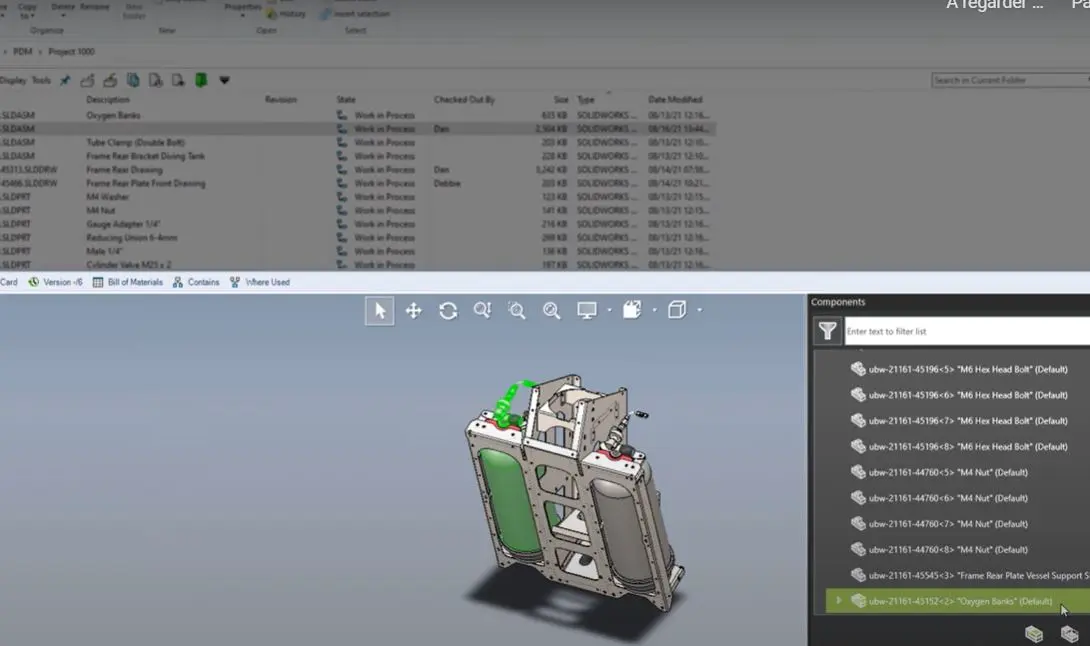
Nouveautés Solidworks 2022 PDM
Les nouveautés SOLIDWORKS 2022 PDM offrent des améliorations pour gérer vos données de conception et collaborer sur le ...
Découvrir
